时间:2023-08-13 08:30:21 作者:永煌 来源:系统之家 1. 扫描二维码随时看资讯 2. 请使用手机浏览器访问: https://m.xitongzhijia.net/xtjc/20230813/293439.html 手机查看 评论 反馈
如果您的联想拯救者电脑在更新驱动程序后出现黑屏问题,您可能会感到困惑和苦恼。然而,不要担心,我们可以尝试一些解决方法来解决这个问题。在遇到黑屏后,您可以采取以下步骤来恢复正常的显示并解决问题,一起来看看吧。
联想拯救者更新驱动黑屏的解决方法
1. 强制关机,关机后,再开机,并不停按下键盘上F2键进入BIOS,将显卡模式由独显模式(Discrete Graphic),切换回混合模式(Dynamic Graphics)。

2. 显卡模式切换完成后,点击屏幕左上角的“EXIT”按钮,并在弹出的窗口中,选择“SAVE & EXIT”选项保存退出BIOS。

3. 机器重启进入系统后,先下载附件中的“DDU.zip”,并将下载后的“DDU.zip”解压至D盘根目录。

4. “以管理员是身份”运行解压后文件夹中的“Display Driver Unistaller”程序启动DDU。
请注意:DDU工具在卸载显卡驱动的过程中,会自动重启系统,请您在启动DDU工具前,将所有已打开并需要保存的文件、窗口等全部保存、关闭后,再按照上述步骤启动DDU工具!

5. DDU启动后,会有提示弹窗,直接点击“确定”即可。

6. 点击“设备种类”之后,点击“显卡”。

7. 点击“AMD”,之后点击“NVIDIA”。

8. 显卡选择完成后,点击“清楚并重启”按钮,之后,DDU恢复自动开始卸载NVIDIA独立显卡操作。

9. 下图为DDU卸载NVIDIA 独立显卡驱动过程。

10. 出现下图中的提示,说明NVIDIA独显驱动卸载完成,机器将会自动重启。

如果以上方法没有效果的可以尝试重装系统。
推荐系统下载:联想笔记本Win10 64位最新专业版【点击下载】
联想笔记本Win10 64位最新专业版不仅为用户提供了强大的功能和性能,同时也支持众多的软件应用程序和硬件设备,无论是办公软件、游戏还是专业应用都可以在Windows 10环境下正常运行,最终成为用户的得力助手,更加便捷高效的体验。
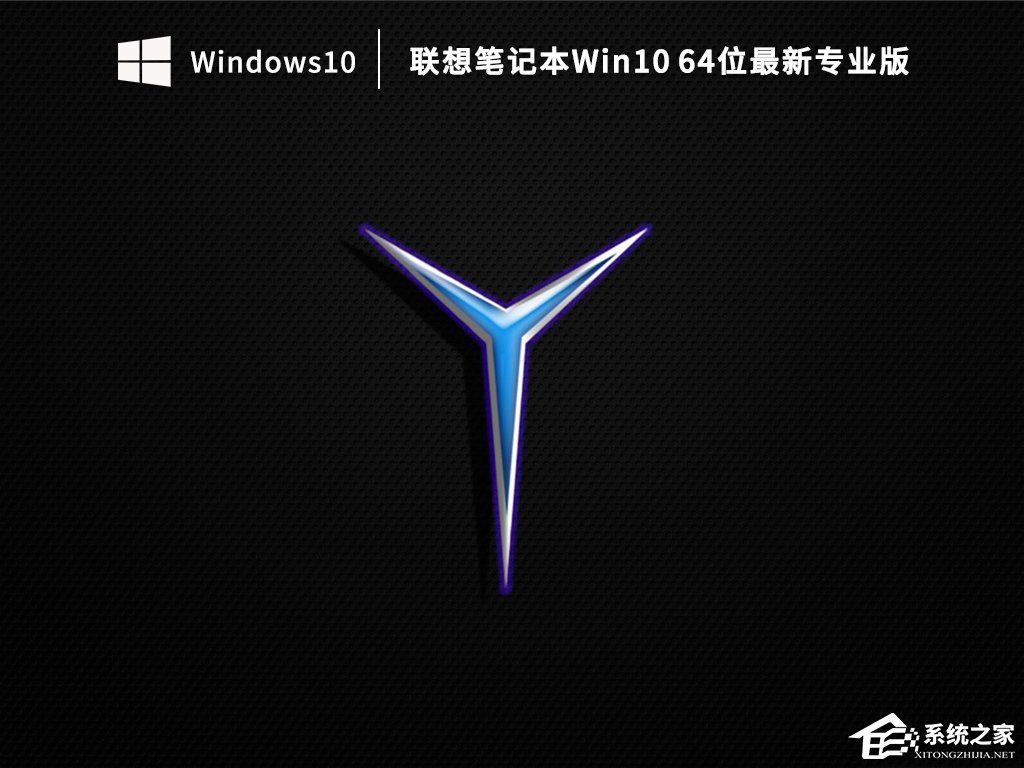
以上就是系统之家小编为你带来的关于“联想拯救者更新驱动后黑屏怎么办?联想拯救者更新驱动黑屏的解决方法”的全部内容了,希望可以解决你的问题,感谢您的阅读,更多精彩内容请关注系统之家官网。
发表评论
共0条
评论就这些咯,让大家也知道你的独特见解
立即评论以上留言仅代表用户个人观点,不代表系统之家立场